如何在Chrome中启用隐身模式
Chrome隐身模式可以在浏览时不记录历史、网站缓存和Cookie信息。本文将为您提供一份简单快捷的操作指南,从您的电脑或手机上启动Chrome隐身模式。

步骤指南:
一、在Windows和Mac上启动隐身模式
打开Google Chrome浏览器。如果没有安装,可以前往谷歌浏览器官网下载安装。
在顶部菜单栏中,点击右上角的“三点”图标。
在弹出的菜单中,选择“新隐身窗口”选项。
隐身模式窗口打开后,您可以自由使用,其中的网页信息不会被系统保存。
二、在Android和iOS设备上启动隐身模式
在您的Android或iPhone上打开Google Chrome浏览器。
点击右上角的“三点”图标(Android)或底部中间的“浏览器栏”(iOS)。
在菜单中,选择“新隐身窗口”。
开启后,您就可以在隐身模式中浏览网页,没有历史记录或个人数据被保存。
通过以上步骤,您可以在不同设备上快速启动Chrome隐身模式,以保护您的隐私与安全。
谷歌浏览器标签页快速切换技巧详解
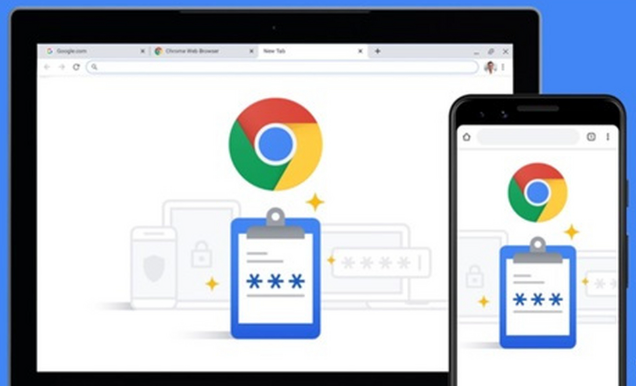
详细介绍谷歌浏览器标签页快速切换的实用技巧,帮助用户提升浏览效率,轻松管理多个标签页。
Google Chrome网页翻译功能准确性评价
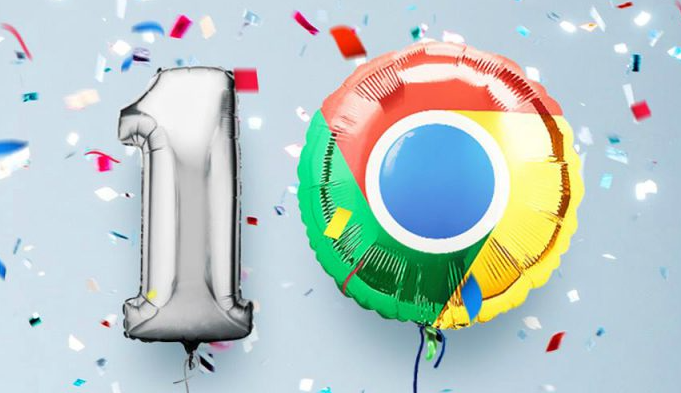
Google Chrome网页翻译功能准确性评价,帮助用户了解翻译质量及多语言支持水平。
如何通过Google浏览器提高网页显示的清晰度

介绍如何通过Google浏览器提高网页显示的清晰度,优化网页内容的显示效果,让文本更加清晰,图片更细腻,提升整体视觉体验。
Chrome浏览器下载慢的网络设置优化方案
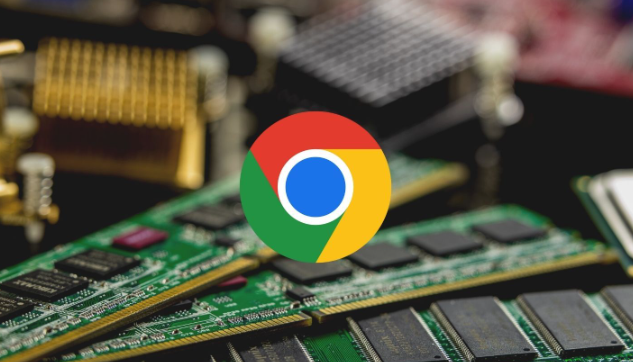
提供Chrome浏览器下载慢的网络设置优化方案,帮助用户提升下载速度,顺利完成浏览器下载。
Chrome浏览器提升视频播放清晰度
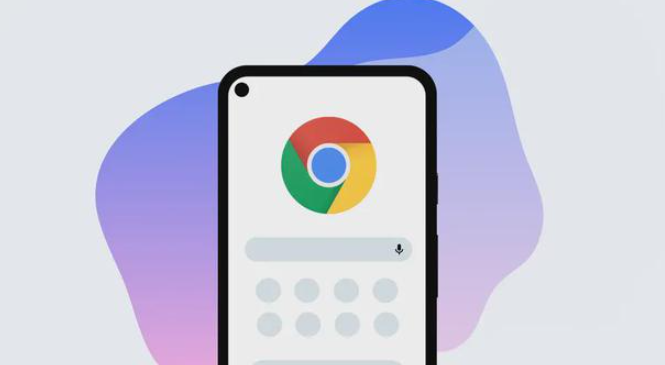
通过调整播放设置,Chrome浏览器提升视频的播放清晰度,优化用户的视觉观看体验。
Chrome浏览器下载后插件快速安装方法

Chrome浏览器下载后插件快速安装方法,教你如何迅速添加实用插件,提升浏览器使用效率。
